AI加PS怎么设计51大聚惠字体发布时间:暂无
1.打开【AI】新建文档参数如图所示。
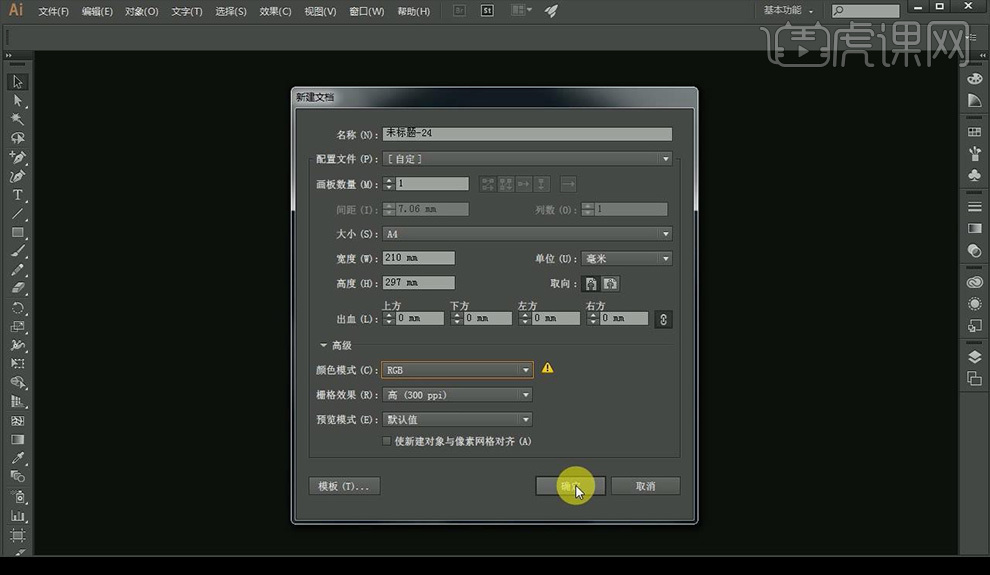
2.使用【文字工具】输入【大聚会】使用字体【锐字锐线怒放黑简体】,【Alt】移动并复制,【ctrl+shift+O】创建轮廓。
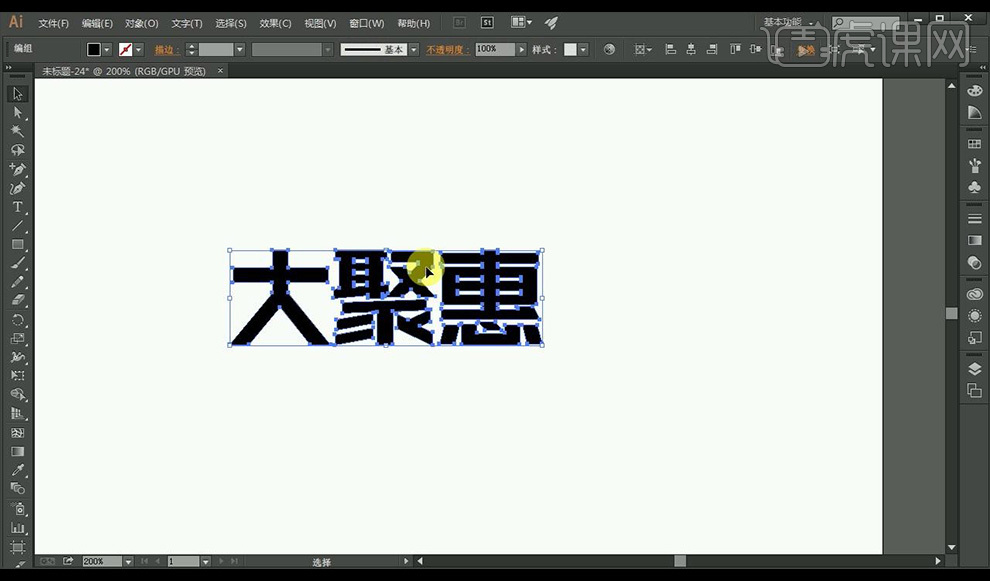
3.使用【直接选择工具】选中锚点拖动使其变形,文字修改如图所示。
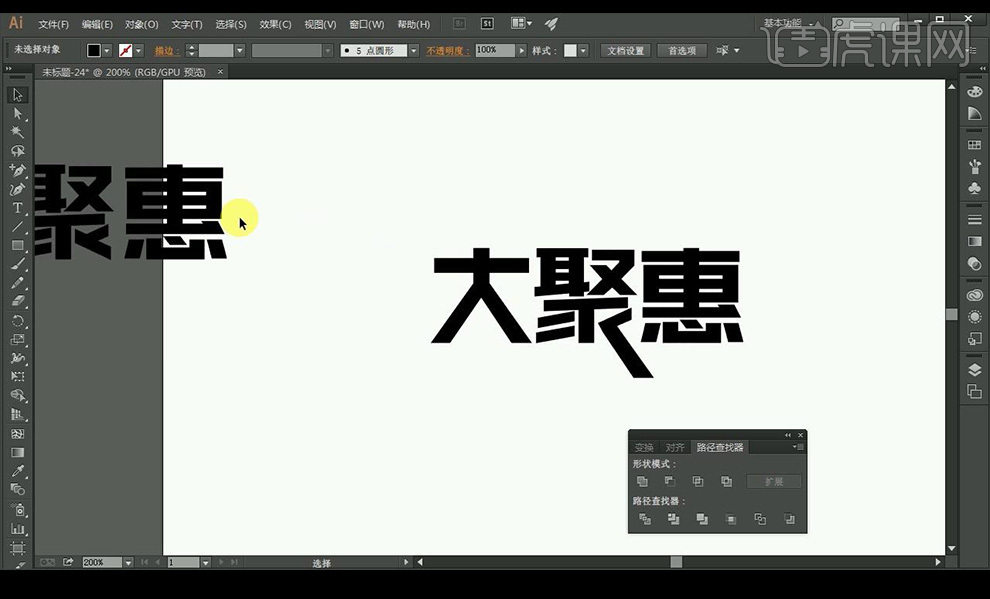
4.使用相同字体输入【一起放价吧】并调整文字大小,并【对齐】。
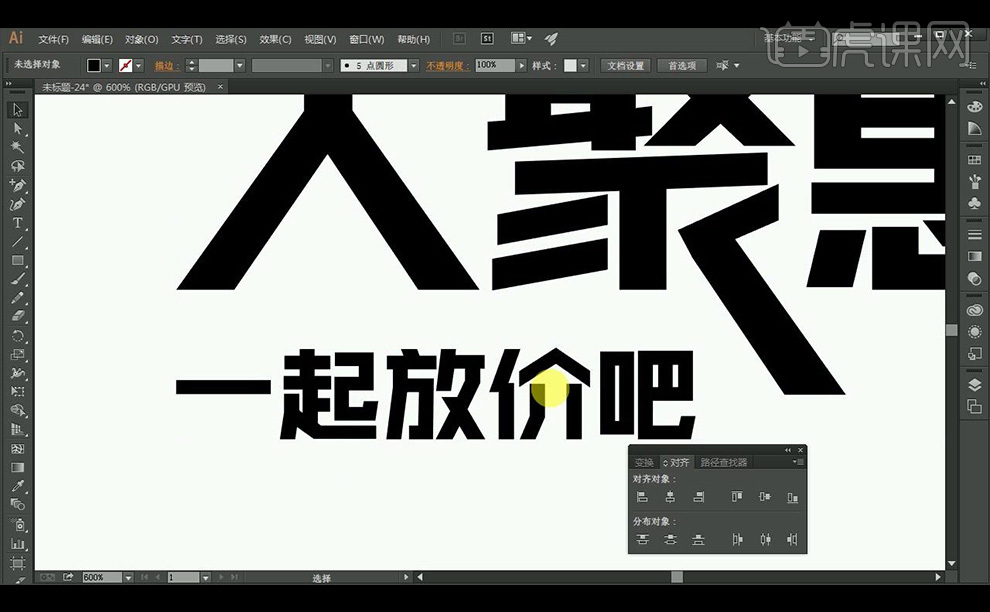
5.输入【51】字体使用【创意繁琥珀】,将文字【创建轮廓】并放大,【shift+ctrl+G】取消编组调整文字位置。
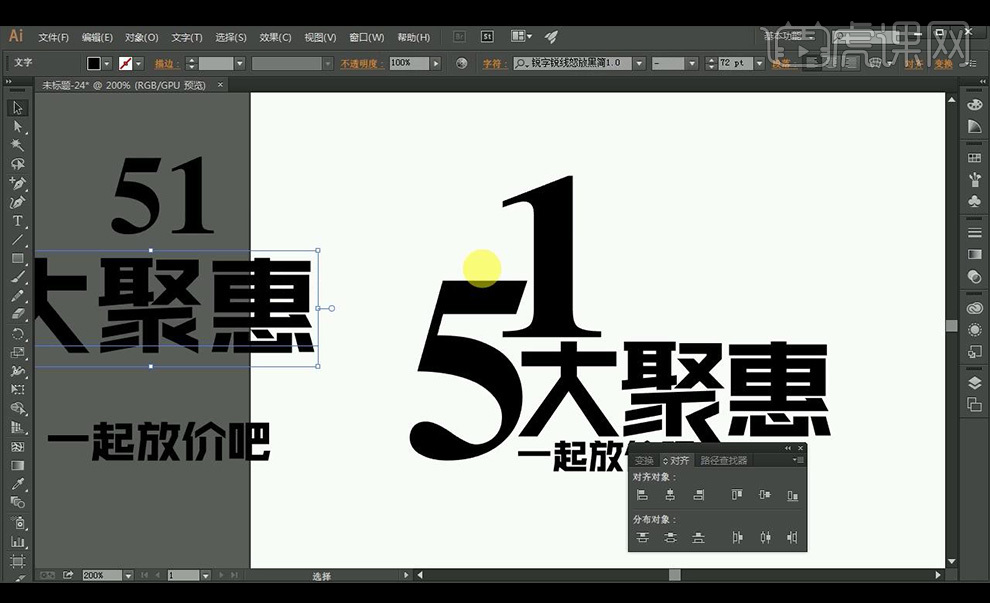
6.输入英文文案,使用【汉仪圆叠体】,调整位置和大小。
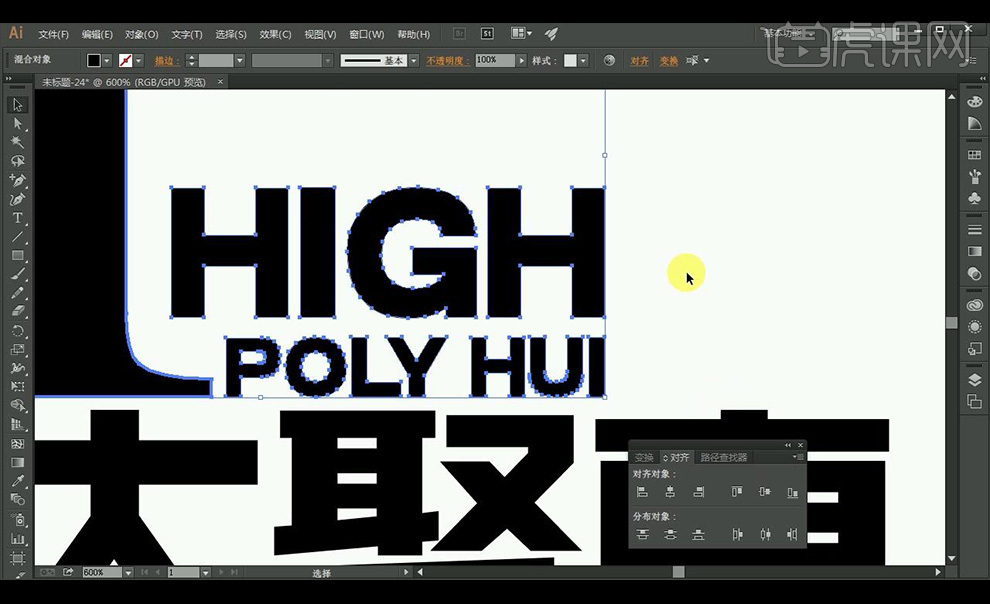
7.使用【直接选择工具】修改【惠】字效果如图所示。
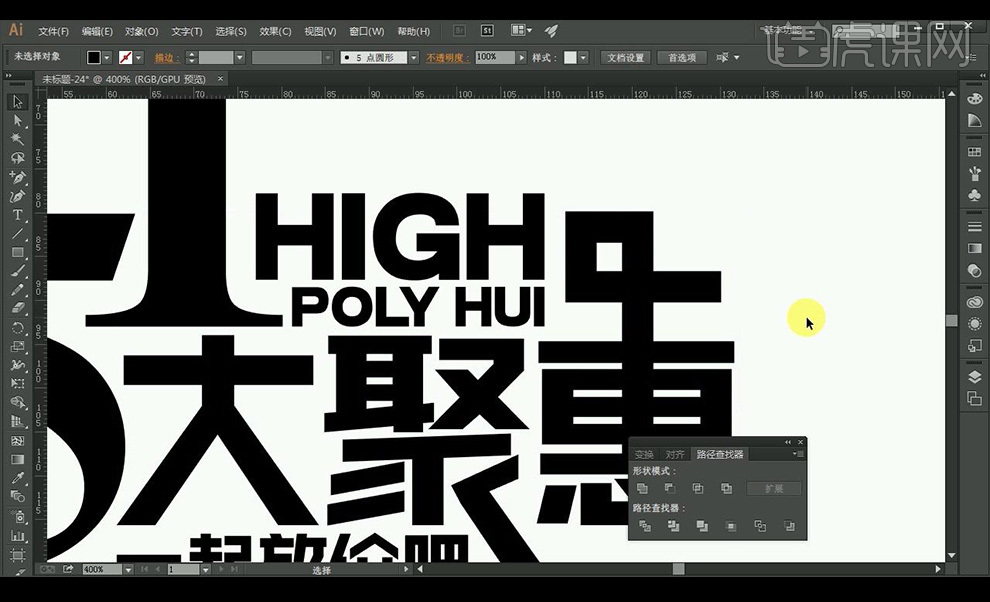
8.选择所有文字【ctrl+shift+G】取消编组,【对象】-【复合路径】-【建立】。
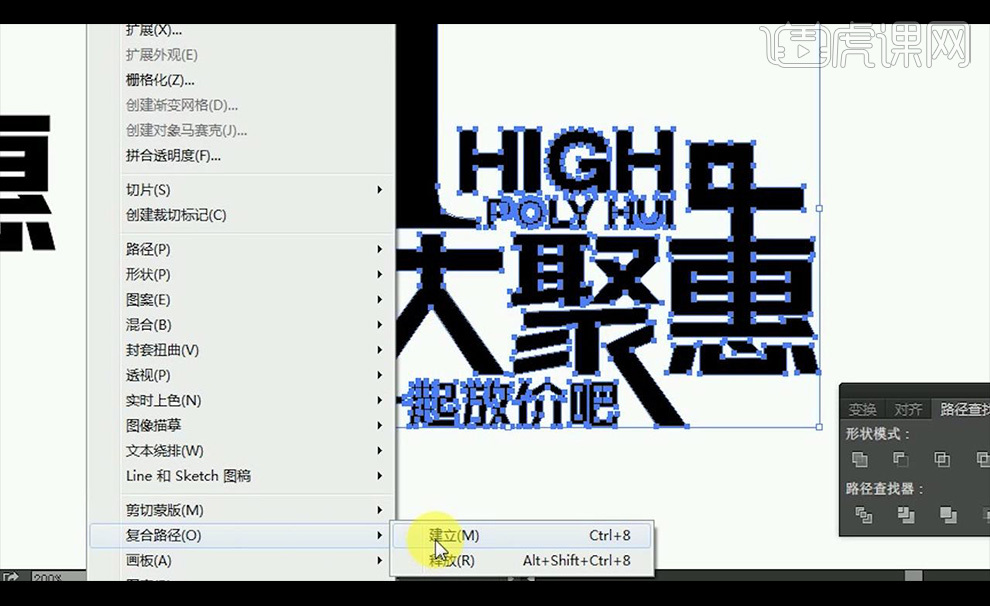
9.复制两个所有图层,将其中一个等比例缩小,将其中一个改为【红色】,将缩小的放入合适位置【ctrl+shift+[】置于底层。
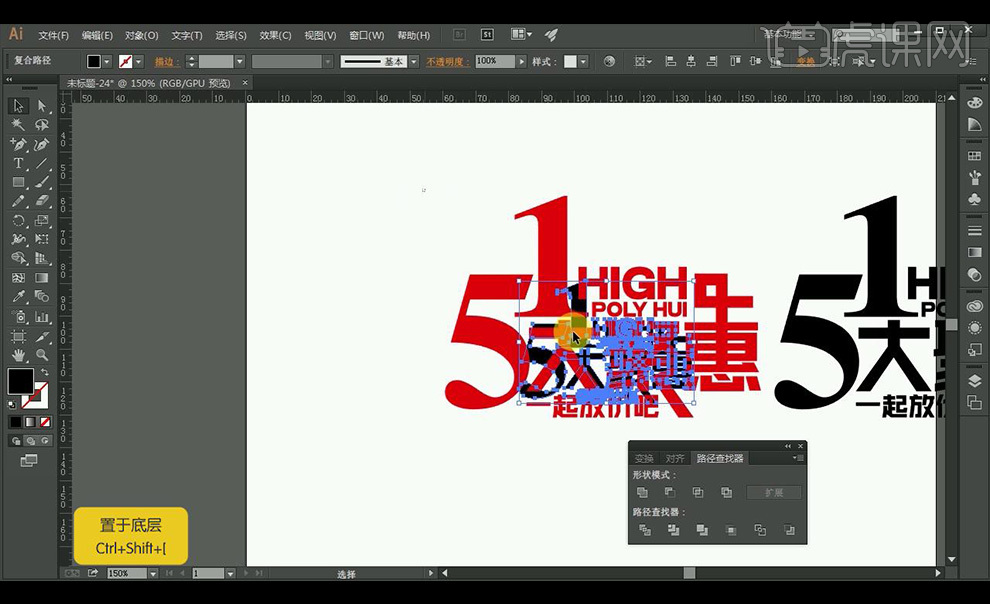
10.双击【混合工具】参数如图所示。
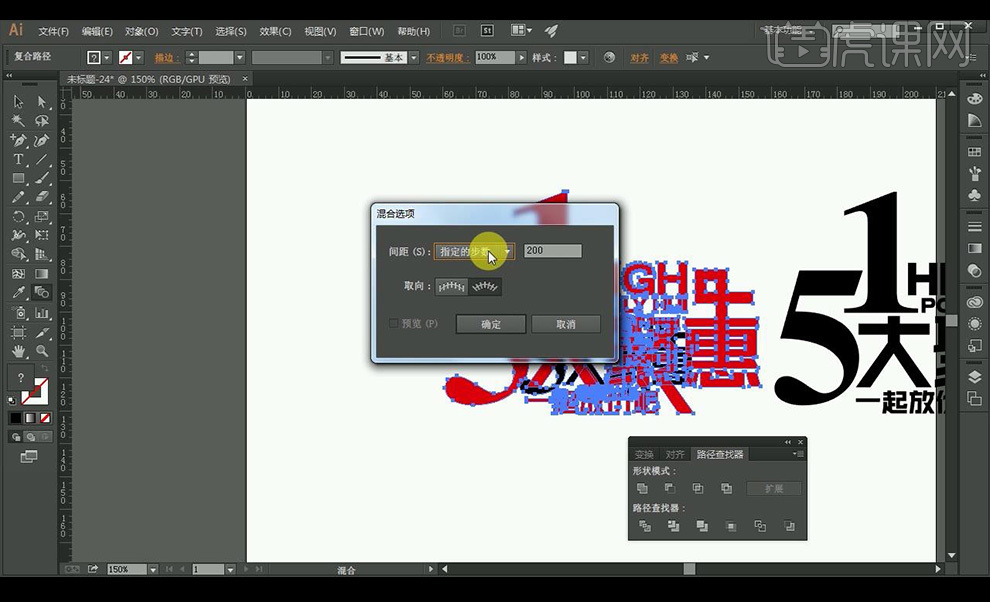
11.先点击【底层文字】再点击【顶层文字】做出立体效果,将备用文字填充【黄色】并和立体文字【对齐】。
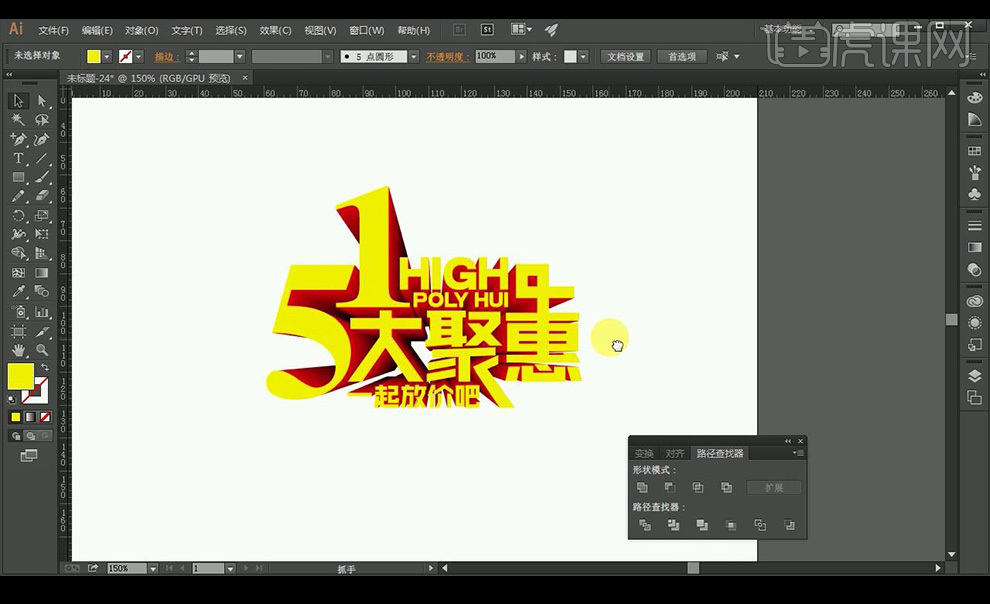
12.使用【渐变工具】将顶层文字做一个【白-黄】渐变,调整渐变角度为【-90%】,【ctrl+G】编组。
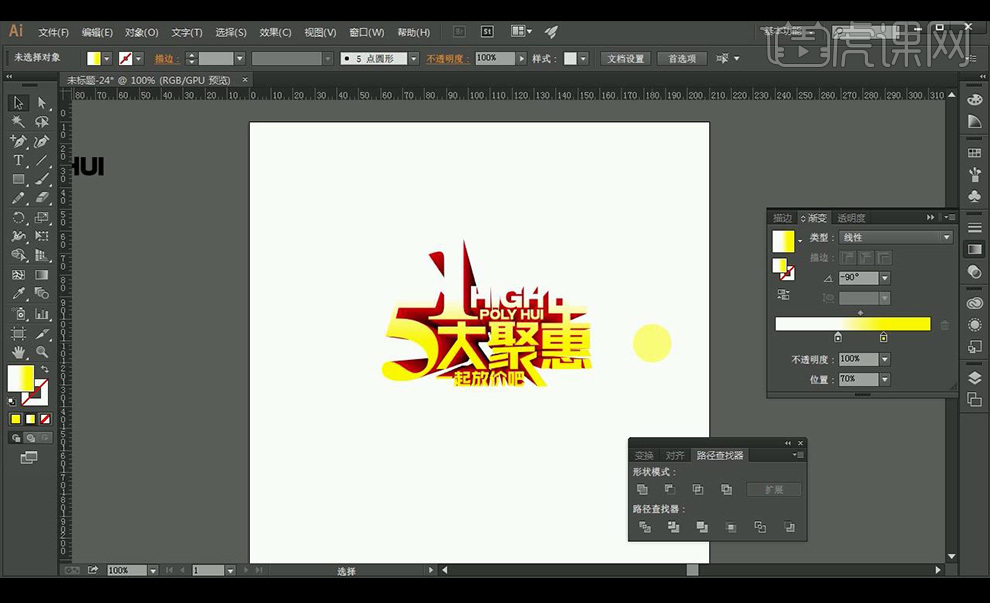
13.【右键】-【旋转工具】参数如图所示。
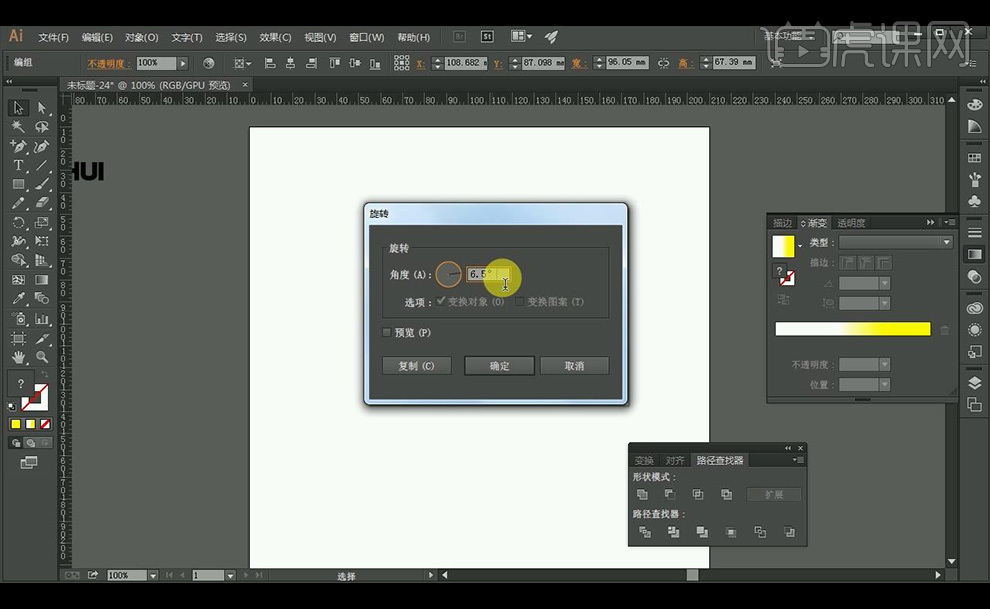
14.打开【PS】,新建画布宽【800px】高【500px】分辨率【72ppi】,将做好的文字拖入,调整大小位置。

15.文字底层新建图层【Alt+delete】填充前景色,双击图层【图层样式】-【渐变叠加】做一个【紫-粉】渐变。

16.拖入背景素材调整大小位置,混合选项为【滤色】。

17.拖入光效素材置于顶层,拖入礼物跟礼盒素材摆放好位置。

18.调整【亮度对比度】【色彩饱和度】使其整体鲜艳。

19.效果如图所示。














